如何连接虚拟机的系统
[03-11 13:46:44] 来源:http://www.67xuexi.com 服务器_操作系统教程 阅读:85801次
演示环境
Windows 7 是我电脑使用本机
VMware8.0安装了Linux CentOS 6.2 X32
我先来讲讲我的网络情况,目前我使用的IP地址是192.168.1.99、子网掩码是255.255.255.0、网关是192.168.1.1。而我希望我电脑本机能远程虚拟机的操作系统CentOS,把它弄成同一个网段的。
好,前提下VM里面的CentOS操作系统已经安装完毕。
一、设置虚拟机
1、选择中自己虚拟机设置
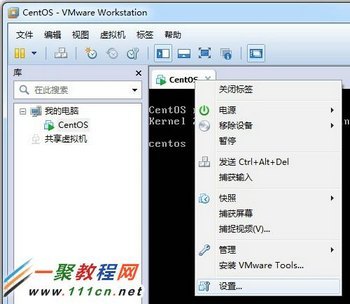
2、将网络适配器的网络连接设置为桥接:直接连接到物理网络。
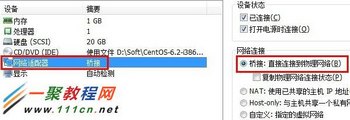
二、设置系统IP
1、用ROOT账号进入Centos系统
2、设置IP
3、设置后重启CentOS系统让刚才的设置生效。
三、测试是否成功
1、开始--运行--输入“ping 192.168.1.251 -t”如果PING没有问题进入下一步

2、使用putty远程控制是否成功。
